了解一下 | CODING 支持钉钉机器人
了解一下 | CODING 支持钉钉机器人
CODING 支持钉钉机器人啦!您在钉钉群内创建机器人并在企业项目内添加 webhook 后,钉钉机器人就会自动在钉钉群内推送项目内的消息事件,群内成员不用登录企业也能及时接收到项目内的消息通知,跟踪项目动态!
操作者权限:若钉钉群开启了仅群主可管理群,则机器人只能由群主添加。企业项目只有项目管理员可以添加 webhook。
钉钉限制:每个钉钉机器人每分钟最多接收 20 条消息。
同一个企业项目可以添加多个钉钉机器人的 webhook。
同一个钉钉群可以设置 3 个钉钉机器人,分别用于推送不同项目的不同消息事件。
01
CODING 添加钉钉机器人的流程
打开手机/桌面版钉钉,点开群右上角的群设置,点击“群机器人”,选择想要的机器人,并点击“添加”。
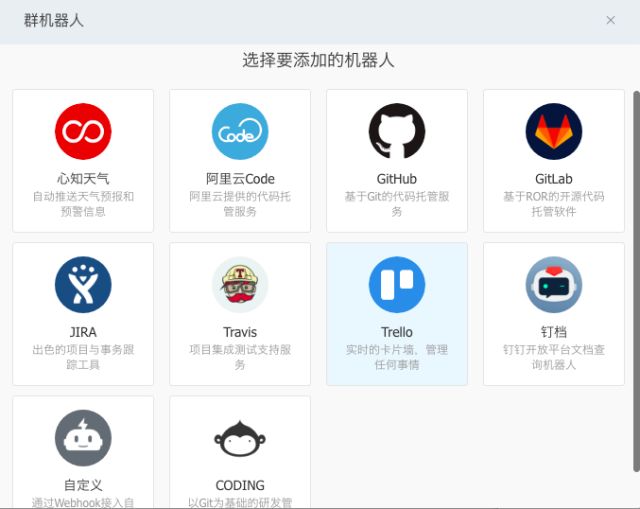
接下来,进行webhook设置。复制钉钉机器人的 webhook 链接。
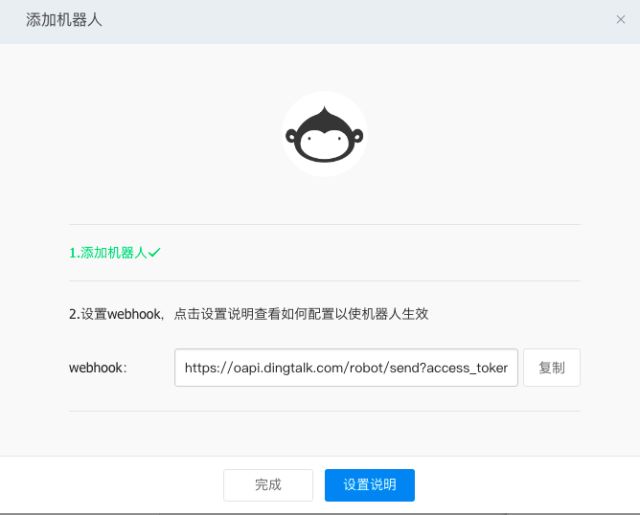
请登录您的企业,进入您需要设置推送提醒的项目。点击左侧的设置菜单并选中 webhook,然后点击页面右上角的新建 webhook 按钮。只有项目管理员可以设置 webhook,若您没有权限,请将钉钉机器人的 webhook 链接发送给该项目管理员进行设置。
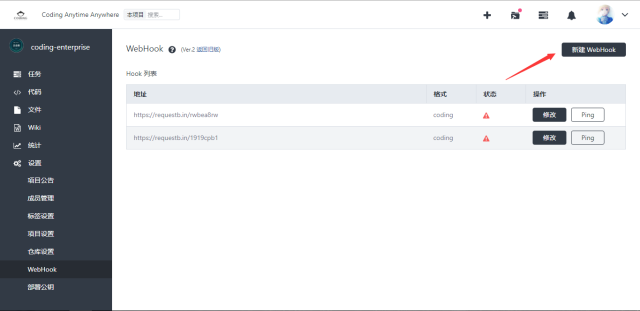
在新建 webhook 时,项目管理员将钉钉机器人的 webhook 链接粘贴至 URL 输入框内,选择内容格式为钉钉。然后再勾选您希望钉钉群接收推送的消息事件,如 Git push、合并请求创建关闭、任务文档和成员的更新。建议您勾选所有的消息事件类型。开启按钮默认勾选状态。
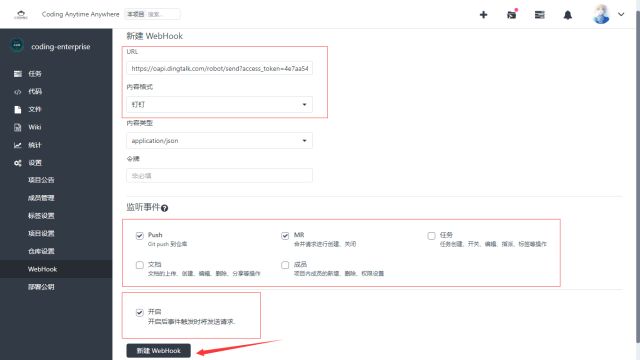
点击新建 webhook 按钮,页面跳转至 webhook 列表页面,您会发现新增了一条类型为钉钉的 webhook 并且状态是成功发送(绿色的√)。此时,您的钉钉群将会收到一条测试推送。
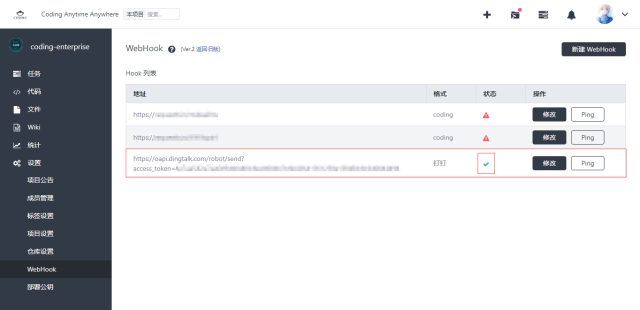
至此,钉钉机器人就设置成功了。快去钉钉群查看该项目的消息推送吧!

02
效果展示
以下简单列出钉钉机器人的部分推送效果示例,快去设置您的钉钉机器人查看更多的消息推送吧!任务消息事件推送
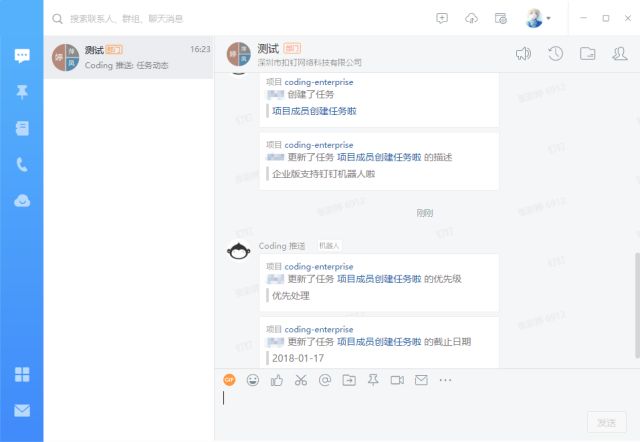
代码消息事件推送
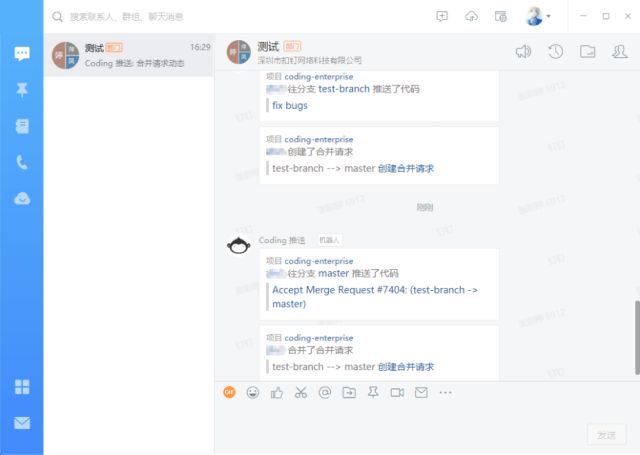
03
哪些事件会触发钉钉机器人推送?
Git Push、MR、任务、文件、成员等动态都会触发钉钉机器人推送,推送效果如下:

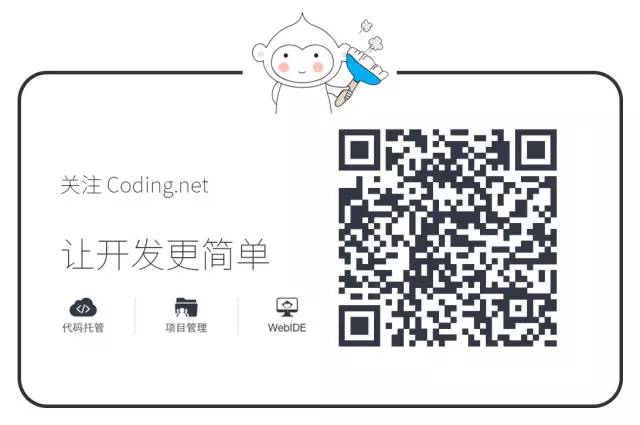

腾讯云开发者

扫码关注腾讯云开发者
领取腾讯云代金券
Copyright © 2013 - 2025 Tencent Cloud. All Rights Reserved. 腾讯云 版权所有
深圳市腾讯计算机系统有限公司 ICP备案/许可证号:粤B2-20090059 深公网安备号 44030502008569
腾讯云计算(北京)有限责任公司 京ICP证150476号 | 京ICP备11018762号 | 京公网安备号11010802020287
Copyright © 2013 - 2025 Tencent Cloud.
All Rights Reserved. 腾讯云 版权所有
